黑苹果安装教程的详细介绍
- 分类:教程 回答于: 2022年04月18日 09:30:28
自从苹果公司在IMac产品系列采用Inter的处理器,国外黑客就破解了OSX,并成功在PC上运行,所谓黑苹果就是运行在PC上的Mac系统,那么我们如何安装黑苹果系统呢?下面一起来看看具体教程吧.
如何安装黑苹果系统:
一、准备工具
1、准备一个大于10G的空白U盘,并将其数据备份好。
2、下载一个MacOS镜像、Transmac、分区工具(DiskGenius)、EasyUEFI、EFI文件、Clover Configurator(四叶草助手,用来配置config)。
3、备份电脑重要数据资料。
4、将准备的u盘制作成启动U盘
(1)U盘插入电脑后,打开TransMac。右击U盘。选择Format Disk for Mac选项格式化U盘操作。
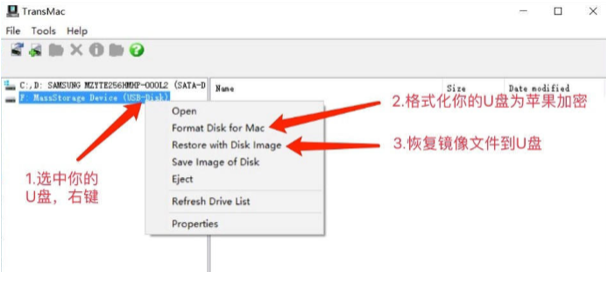
(2)接着右击U盘,选择Restore with Disk Image选项,导入刚刚下载好的系统镜像。

(3)当操作完成后重新拔插一下U盘,提示格式化U盘,不用管,用分区工具打开你的U盘上的EFI分区(引导分区),删除EFI文件夹,将适合自己电脑EFI文件夹使用快捷键粘贴进去,然后拷贝CLOVER驱动文件。路径:EFI/EFI/
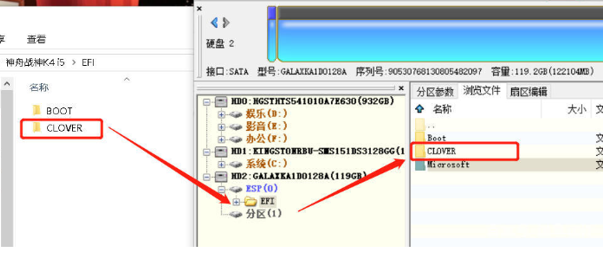
二.开始安装系统
1、分区给系统盘,右击计算机图标选择管理,点击磁盘管理,右击第一个或者最后一个磁盘,选择压缩卷,最好分出30G以上,否则会影响系统正常运行。然后新建系统盘分区。

2、根据安装向导的提示进行操作,我们选择格式化时勾选不要格式化这个卷选项。完成后如果出现格式化分区提示,选择取消即可。

3、然后设置U盘启动,重启电脑操作,在重启的页面时立即不停的敲击按BIOS热键,出现界面中选择U盘选项,回车。(如果电脑不是ufei启动,需要进入BIOS进行设置) 重启进入clover后,选择Boot MacOS install from install macOS Mojave选项。
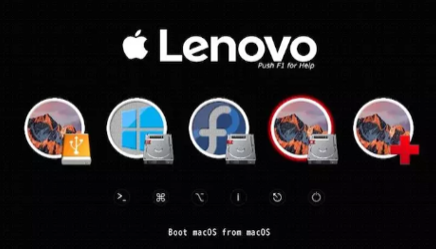
4、选择语言,进入Mojave Zone安装程序菜单后,格式化硬盘安装macOS Mojave。选择”磁盘工具“,找到刚刚自己新建的安装盘,输入一个名称,抹掉为“APFS”。

5、关闭“磁盘工具”,点击“安装OS X”,选择刚刚摸掉的那个盘,这是我们等待系统安装即可。

6、之后电脑会重启操作,选择U盘进系统,进入四叶草界面,选择Boot MacOS from XXX,就是从我们之前安装的磁盘中启动MacOS,这是第二次系统安装。二次安装完成后重启选择安装好的磁盘分区启动,创建电脑账户后即可进入系统。

三.更改启动项操作
1、我们将EFI文件夹里的clover文件夹拷贝到硬盘的ESP分区当中。
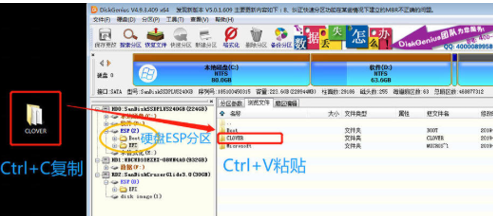
2、安装并运行EasyUEFI引导工具,将其打开后选择管理EFI启动项,在启动序列下点击新建引导项。

3、出现窗口中,类型将Windows改成Linux或其他操作系统,然后在描述中输入一个名字英文名字,接下来的操作如下图。

4.点击新建的磁盘,选择刚刚复制的硬盘分区,点击浏览。

5.然后选中Clover这个文件,并将其打开。

6、最后将新建的CLOVER引导项为第一启动项就可以啦。
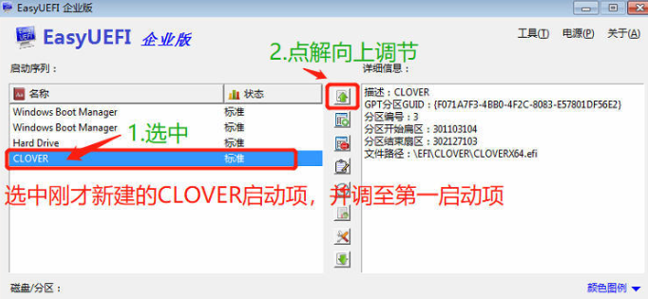
以上就是如何安装黑苹果系统的内容,你学会了吗,赶快去试试吧。
 有用
90
有用
90


 小白系统
小白系统


 1000
1000 1000
1000 1000
1000 1000
1000 1000
1000 1000
1000 1000
1000 1000
1000 1000
1000 1000
1000猜您喜欢
- 操作系统的功能有哪些2022/12/22
- 一键重装系统软件哪个最干净..2023/01/10
- 电脑为什么蓝屏怎么解决2022/09/26
- 介绍几种升级win10的方法2017/03/16
- 机箱噪音大2015/07/08
- windows xp系统安装版下载方法..2022/07/27
相关推荐
- 【2024年更新】下载QQ详细步骤,小白也..2024/10/13
- 脚本是什么?2023/12/03
- 电脑打不开的解决方法2021/11/22
- 【专业科普】如何在网上找到优质资源..2024/10/29
- 华硕官网怎么下载驱动2022/10/31
- 电脑黑屏开不了机怎么解决..2022/10/07




















 关注微信公众号
关注微信公众号





